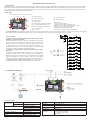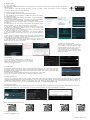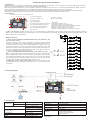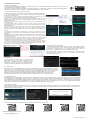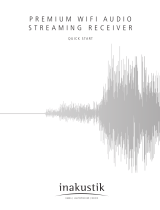Up2Stream Mini is WiFi and Bluetooth audio receiver board that can be easily integrated to your existing audio hardware devices to enable
them with network and bluetooth streaming capability. With Up2Stream installed and using app 4STREAM, it allow you to stream music from
cloud, phone, NAS, and famous streaming services, such as spotify, deezer, qobuz, tidal..etc. It also support multiroom and multizone control
and music playback with multiple units connected .
1. Introduction
2. Interface
B
PH2.0-7P:BT_LED,WIFI_LED,GPIO2,GPIO1,ADC_KEY,
GND,VCC_3V3 (top to bottom)
GPIO2 and GPIO1 is used to connect a coding key, should be
used for volume control. KEY is a ADC key port, reference the
diagram below for key denitions. BT_LED, WIFI_LED are used
to extend the LED, and are common-anode connected. You
should connect 3.3V to a current limit resister and then to LED
and then to the pin. (reference the diagram below)
C
PH2.0-7P: SPDIF, MCLK, IIS_DATA, BCLK, LRCK, GND,
VCC_3V3:
This is the digital audio output extension. For the IIS, BCLK is
2.8MHz, the LRCK is 44.1KHz, the MCLK is 11.288MHz, the
DOUT following the standard IIS data format and have 16 bits
depth. The system is running in master mode, you should make
sure the IIS port of connected device is running in slave mode.
J
PH2.0-4P: ROUT, GND, LOUT, GND
: For analog output to
amplier board, it has same signal with the 3.5mm Aux jack.
4. Specication
Further Notes
3. Connection Diagram
B
C
D
E
H
G
I
J
K
F
Micro USB (Power/Playback)
5V 1A Power in
Power Button
*
LED Status :
Power on :White light on
System Booting :White light blink fast
Ready for Connection: White light blink slowly
Ready to play : White light on steady
Bluetooth Pairing: Blue light blink
Bluetooth Connected :Blue light on steady
IR Receiver
Extension Port
External BT Antenna Connector
On-board Bluetooth Antenna
WiFi Antenna
IIS-Out, SPDIF Out
3.5mm Line-out
Line Out
B
D
C
F
IH
G
J K
L
L
E
Connectivity
Wireless network IEEE802.11 b/g/n 2.4G
Bluetooth 5.0 SBC/AAC
Power Input *
5V-1A/2 pin connector
5V-1A micro USB input
Audio output
Analog 3.5mm/4 pin connector
Digital I2S, SPDIF
(
44.1KHz)
Frequency response 20Hz to 20kHz
SNR 100dB @ 0dBFS, 1KHz
THD+N 0.03% @ 0dBFS, 1KHz
* Warning: Up2Stream Mini must use 5V-1A DC input, higher voltage power
supply may damage the board.
Up2Stream Mini User Manual
L*W*H: 55.0*45.0*12mm Screw type: M3
Music Format FLAC/MP3/AAC/AAC+/ALAC/APE/WAV
Decoding Up to 24bit/192kHz
Protocols AirPlay, DLNA, UPnP, Spotify Connect, Qplay
NAS Support NAS with DLNA support
Dimensions 55*45*12mm
Accessory
7Pin 220mm PH2.0 Cable
4Pin 220mm PH2.0 Cable
2Pin 220mm Power Cable
User Manual
C27
0.1uF
R47 10K
MODE
PLAY/PAUSE
NEXT
PREV
VOL+
R60
1K
R61
2.2K
R62
3.6K
R63
5.6K
R64
100R
VOL-
R65
8.2K
MUTE
R66
12K
NUM1
R67
18K
NUM2
R68
27K
NUM3
R69
47K
NUM4
R70
100K
KEY
VDD3V3
DGND
DGND
*
L
Power Button:
Short press to power off and on; When in WiFi mode, long press (press and hold the button for more than 5 seconds) to
reset WiFi settings and enter the paring mode; When in Bluetooth mode, long press to terminate current connection
.

5.1 App download
5.2 First time usage & WiFi Setup:
Download the 4STREAM application from App Store for iOS based devices and Google Play Store for Android
based devices.
The application supports English, Spanish, French, German, Italian, Portugese, Korean, Simplified
Chinese,Traditional Chinese and Japanese
5. How To Use
1. Hold the RESET button then plug in the power cable.
2. The LED light will start ashing, release the button and wait till
the LED ash slowly.
3. Goto your mobile WiFi settings and search for SoundSystem_
xxxx WiFi and connect.
*If you cannot nd SoundSystem connection, long press the RESET
button for 5 secs and then refresh your mobile’s WiFi listing.
4. Open 4Stream APP and there will be 2 options: Direct Mode &
Add Device.
5. Direct Mode: If you don’t have router, please choose direct mode.
After connected, you can play music store in your mobile.
6. Add Device: After you choose add device, select the router SSID
you want your Up2stream device connect to (enter password if
required) and select continue.
7. Once connected, you can change the name of the device. You
can select a preset one or enter your own.
8. After you dene the name of the device, you will see it appears
in the device list in 4stream app and now you can start streaming
music.
*If you change to another router, or the password of the connected
router has been changed, please long press RESET button for 5
secs in WiFi mode to reset the connection.
* Hold RESET button then plug in the power can force the device
to enter WiFi mode. If you have setup router connection before, the
device will auto connect to that router.
*Attention for Android users
Different brand mobile phones may ask
you to allow to use SoundSystem WiFi
network, please choose yes, if not, you
may not able to set up successfully .
It may also ask you to authorize other
things, please choose yes or it may
affect your usage.
Scan the QR codes below for more
www.arylic.com
Complete User Manual
4STREAM App Facebook
:
arylicme YouTube:Arylic
Support: [email protected]
The application will notify you in app when there is a new rmware version available.It's recommended to update rmware whenever
available as this might not only correct bugs or improve security,but also can add new features or services.
Connect the Up2Stream Mini to your PC with USB cable (make sure it’s a data cable including
the signal wires). The PC will automatically discover a USB sound card, and when you
activated it as the system main output, the PC will send the audio output over Up2Stream Mini
in digital (44.1KHz/16bits).
You can stream to other Up2Stream devices over multiroom connection.
NOTE: there’s about 3 seconds delay for multiroom slave devices.
To use bluetooth ,please swtich to bluetooth via
app or by remote controller,then find bluetooth
device SoundSystem_XXXX from your phone
bluetooth setting and pair it .
Connect the Up2Stream Mini to your PC with USB cable (make sure it’s a data cable including the signal wires). And open the
program ACPWorkbench (only support Windows.), and you can tune audio effects conveniently, including Music Noise Suppressor,
Virtual Bass, Stereo Widener, Exciter, 10 bands EQ, etc. After editing the audio effects, you can save the changes to the device so
the tuned effects will remain. You can get ACPWorkbench from our website
www.arylic.com
5.6 Firmware update
5.4 USB audio
5.3 Bluetooth
5.5 Audio Effects Tool
Up2Stream Mini V3.1.0

Up2Stream Mini ist eine WLAN- und Bluetooth-Audioempfängerplatine, die einfach in Ihre vorhandenen Audio-Hardwaregeräte integriert
werden kann, Dies ermöglicht das Streamen per Netzwerk oder Bluetooth.
Wenn der Up2Stream erfolgreich in die vorhandene Hardware integriert wurde, können Sie mit Hilfe der 4STREAM-App Musik von einer
Cloud, dem Telefon oder NAS streamen und berühmte Streaming-Dienste wie Spotify, Deezer, Qobuz und Tidal nutzen.
Der Up2Steam unterstützt auch Multiroom- und Multizone-Steuerung sowie die Musikwiedergabe und Synchronisation mehrerer Module.
Somit kann ein Multiroom-System, unabhängig vom Hersteller der vorhandenen Audio-Hardware, erstellt werden.
1. Einführung
2. Schnittstelle
B
PH2.0-7P:BT_LED,WIFI_LED,GPIO2,GPIO1,ADC_KEY, GND,VCC_3V3
(von oben nach unten)
GPIO2 und GPIO1 werden zum Anschließen eines Codierungsschlüssels
verwendet und sollten zur Lautstärkeregelung verwendet werden. KEY ist
ein ADC-Schlüsselanschluss. Die Schlüsseldefinitionen finden Sie in der
folgenden Abbildung. BT_LED, WIFI_LED werden zum Erweitern der LED
verwendet und sind mit einer gemeinsamen Anode verbunden. Sie sollten 3,3
V an einen Strombegrenzungswiderstand und dann an die LED und dann an
den Pin anschließen (siehe Abbildung unten).
C
PH2.0-7P: SPDIF, MCLK, IIS_DATA, BCLK, LRCK, GND, VCC_3V3:
Dies ist die digitale Audioausgangserweiterung. Für den IIS beträgt der
BCLK 2,8 MHz, der LRCK 44,1 kHz, der MCLK 11,288 MHz, der DOUT folgt
dem Standard-IIS-Datenformat und hat eine Tiefe von 16 Bit. Das System
wird im Master-Modus ausgeführt Stellen Sie sicher, dass der IIS-Port des
angeschlossenen Geräts im Slave-Modus ausgeführt wird.
J
PH2.0-4P: ROUT, GND, LOUT, GND
: Für den Analogausgang zur
Verstärkerplatine wird das gleiche Signal wie bei der 3,5-mm-Aux-Buchse
verwendet.
4. Spezikation
Weitere Hinweise
3. Anschlussplan
B
C
D
E
H
G
I
J
K
F
Micro USB (Power/Playback)
5V 1A Stromversorgung
Ein- / Ausschalter
*
LED-Status:
Einschalten: Weißes Licht an
Systemstart: Weißes Licht blinkt schnell
Bereit für den Anschluss: Weißes Licht blinkt langsam
Spielbereit: Weißes Licht leuchtet konstant
Bluetooth-Kopplung: Blaues Licht blinkt
Bluetooth verbunden: Blaues Licht leuchtet konstant
IR-Empfänger
Erweiterungsport
Externer BT-Antennenanschluss
Integrierte Bluetooth-Antenne
WiFi Antenne
IIS-Out, SPDIF Out
3.5mm Line-out
Line Out
B
D
C
F
IH
G
J K
L
L
E
Konnektivität
Drahtloses Netzwerk IEEE802.11 b/g/n 2.4G
Bluetooth 5.0 SBC/AAC
Leistungsaufnahme *
5V-1A / 2-poliger Stecker
5V-1A Micro-USB-Eingang
Audioausgabe
Analoger 3,5 mm / 4-poliger
Stecker
Digital I2S, SPDIF
(
44.1KHz)
Frequenzgang 20Hz to 20kHz
SNR 100dB @ 0dBFS, 1KHz
THD+N 0.03% @ 0dBFS, 1KHz
* Warnung: Up2Stream Mini muss einen 5V-1A DC-Eingang verwenden.
Eine Stromversorgung mit höherer Spannung kann die Platine
beschädigen.
Up2Stream Mini Benutzerhandbuch
L*W*H: 55.0*45.0*12mm Schraubentyp: M3
Musikformat FLAC/MP3/AAC/AAC+/ALAC/APE/WAV
Dekodierung Up to 24bit/192kHz
Protokolle AirPlay, DLNA, UPnP, Spotify Connect, Qplay
NAS-Unterstützung NAS mit DLNA-Unterstützung
Abmessungen 55*45*12mm
Zubehör
4Pin 220mm PH2.0 Kabel
Pin 220mm PH2.0 Kabel
2-poliges 220-mm-Netzkabel
Benutzerhandbuch
C27
0.1uF
R47 10K
MODE
PLAY/PAUSE
NEXT
PREV
VOL+
R60
1K
R61
2.2K
R62
3.6K
R63
5.6K
R64
100R
VOL-
R65
8.2K
MUTE
R66
12K
NUM1
R67
18K
NUM2
R68
27K
NUM3
R69
47K
NUM4
R70
100K
KEY
VDD3V3
DGND
DGND
*
L
Ein- / Ausschalter:
Kurzes Drücken zum Aus- und Einschalten; Im WiFi-Modus lange drücken (Taste länger als 5 Sekunden gedrückt
halten), um die WiFi-Einstellungen zurückzusetzen und in den Paring-Modus zu wechseln. Im Bluetooth-Modus lang gedrückt halten, um die
aktive Verbindung zu unterbrechen.

5.1 App herunterladen
5.2 Erstmalige Nutzung und WLAN-Einrichtung:
Laden Sie die 4STREAM-Anwendung aus dem App Store für iOS-basierte Geräte und dem Google Play Store
für Android-basierte Geräte herunter.
Die App unterstützt folgende Sprachen: Englisch, Spanisch, Französisch, Deutsch, Italienisch,Portugiesisch,
Koreanisch, vereinfachtes Chinesisch, traditionelles Chinesisch und Japanisch.
5. Bedienungsanleitung
1. Halten Sie die RESET-Taste gedrückt und stecken Sie das Netzkabel ein.
2. Das LED-Licht beginnt zu blinken, lassen Sie die Taste los und warten Sie,
bis die LED langsam blinkt.
3. Gehen Sie zu Ihren mobilen WLAN-Einstellungen und suchen Sie nach
SoundSystem_xxxx WiFi und stellen Sie eine Verbindung her.
* Wenn Sie keine SoundSystem-Verbindung nden können, drücken Sie die
RESET-Taste 5 Sekunden lang und aktualisieren Sie dann die WLAN-Liste
Ihres Mobiltelefons.
4. Öffnen Sie die 4Stream-App und es gibt zwei Optionen: Direktmodus und
Gerät hinzufügen.
5. Direktmodus: Wenn Sie keinen Router haben, wählen Sie bitte den
Direktmodus. Nach dem Verbinden können Sie den Musikspeicher auf Ihrem
Handy abspielen.
6. Gerät hinzufügen: Nachdem Sie Gerät hinzufügen ausgewählt haben,
wählen Sie die Router-SSID aus, mit der Ihr Up2stream-Gerät eine
Verbindung herstellen soll (geben Sie ggf. ein Kennwort ein), und wählen Sie
Weiter.
7. Sobald die Verbindung hergestellt ist, können Sie den Namen des
Geräts ändern. Sie können eine Voreinstellung auswählen oder eine eigene
eingeben.
8. Nachdem Sie den Namen des Geräts deniert haben, wird dieser in der
Geräteliste der 4stream-App angezeigt. Jetzt können Sie mit dem Streaming
von Musik beginnen.
* Wenn Sie zu einem anderen Router wechseln oder das Passwort des
verbundenen Routers geändert wurde, drücken Sie im WLAN-Modus 5
Sekunden lang die RESET-Taste, um die Verbindung zurückzusetzen.
* Halten Sie die RESET-Taste gedrückt und schließen Sie das Gerät
an. Dadurch kann das Gerät in den WiFi-Modus versetzt werden. Wenn
Sie zuvor eine Router-Verbindung eingerichtet haben, stellt das Gerät
automatisch eine Verbindung zu diesem Router her.
* Achtung für Android-Nutzer
Mobiltelefone verschiedener Marken fordern Sie möglicherweise
auf, die Verwendung des SoundSystem-WLAN-Netzwerks
zuzulassen. Wählen Sie "Ja". Andernfalls können Sie die
Einrichtung möglicherweise nicht erfolgreich einrichten.
Möglicherweise werden Sie auch aufgefordert, andere Dinge
zu autorisieren. Wählen Sie "Ja", da dies Ihre Nutzung
beeinträchtigen kann.
Scannen Sie die folgenden QR-Codes, um weitere Informationen zu erhalten
www.arylic.com
Vollständiges Benutzerhandbuch
4STREAM App Facebook
:
arylicme YouTube:Arylic
Support: [email protected]
Die Anwendung benachrichtigt Sie in der App, wenn eine neue Firmware-Version verfügbar ist. Es wird empfohlen, die Firmware
zu aktualisieren, sofern verfügbar, da dies nicht nur Fehler korrigiert oder die Sicherheit verbessert, sondern auch neue Funktionen
oder Dienste hinzufügen kann.
Schließen Sie den Up2Stream Mini mit einem USB-Kabel an Ihren PC an (stellen Sie sicher,
dass es sich um ein Datenkabel einschließlich der Signalkabel handelt). Der PC erkennt
automatisch eine USB-Soundkarte. Wenn Sie sie als Hauptausgang des Systems aktiviert
haben, sendet der PC den Audioausgang digital über Up2Stream Mini (44,1 kHz / 16 Bit).
Sie können über eine Multiroom-Verbindung auf andere Up2Stream-Geräte streamen.
HINWEIS: Bei Multiroom-Slave-Geräten tritt eine Verzögerung von ca. 3 Sekunden auf.
Um Bluetooth zu verwenden, wechseln Sie
bitte über die App oder die Fernbedienung zu
Bluetooth. Suchen Sie dann das Bluetooth-
Gerät SoundSystem_XXXX in den Bluetooth-
Einstellungen Ihres Telefons und koppeln Sie es.
Schließen Sie den Up2Stream Mini mit einem USB-Kabel an Ihren PC an (stellen Sie sicher, dass es sich um ein Datenkabel
einschließlich der Signalkabel handelt). Öffnen Sie das Programm ACPWorkbench (unterstützt nur Windows). Nun können Sie
die Audioeffekte einschließlich Musik-Rauschunterdrückung, Virtual Bass, Stero Widener, Exciter, 10-Band-EQ usw. einstellen.
Nach dem Bearbeiten der Audioeffekte können Sie die Änderungen auf dem Gerät speichern und somit die abgestimmten Effekte
beibehalten. Sie können ACPWorkbench von unserer Website www.arylic.com erhalten
.
5.6 Firmware Update
5.4 USB-Audio
5.3 Bluetooth
5.5 Audioeffekt-Tool
Up2Stream Mini V3.1.0
-
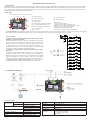 1
1
-
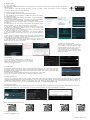 2
2
-
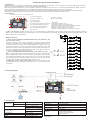 3
3
-
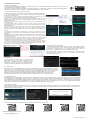 4
4
in anderen Sprachen
- English: Arylic Up2Stream Mini User manual
Verwandte Artikel
Andere Dokumente
-
DeLOCK 82386 Datenblatt
-
Omnitronic CIA-40WIFI Benutzerhandbuch
-
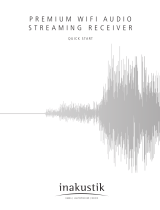 Inakustik WiFi Audio Receiver Bedienungsanleitung
Inakustik WiFi Audio Receiver Bedienungsanleitung
-
Denon AVR-2311CI Benutzerhandbuch
-
Silvercrest SMRB 40 A1 Operating Instructions And Safety Instructions
-
Sonoro Prestige SO-330 Bedienungsanleitung
-
Albrecht DR 890 CD, DAB+/UKW/Internet/CD, Walnuss Bedienungsanleitung
-
Klipsch Pro-Ject Turntable + PowerGate Benutzerhandbuch
-
ONKYO HT-R820THX Benutzerhandbuch
-
Naim ND 555 Schnellstartanleitung